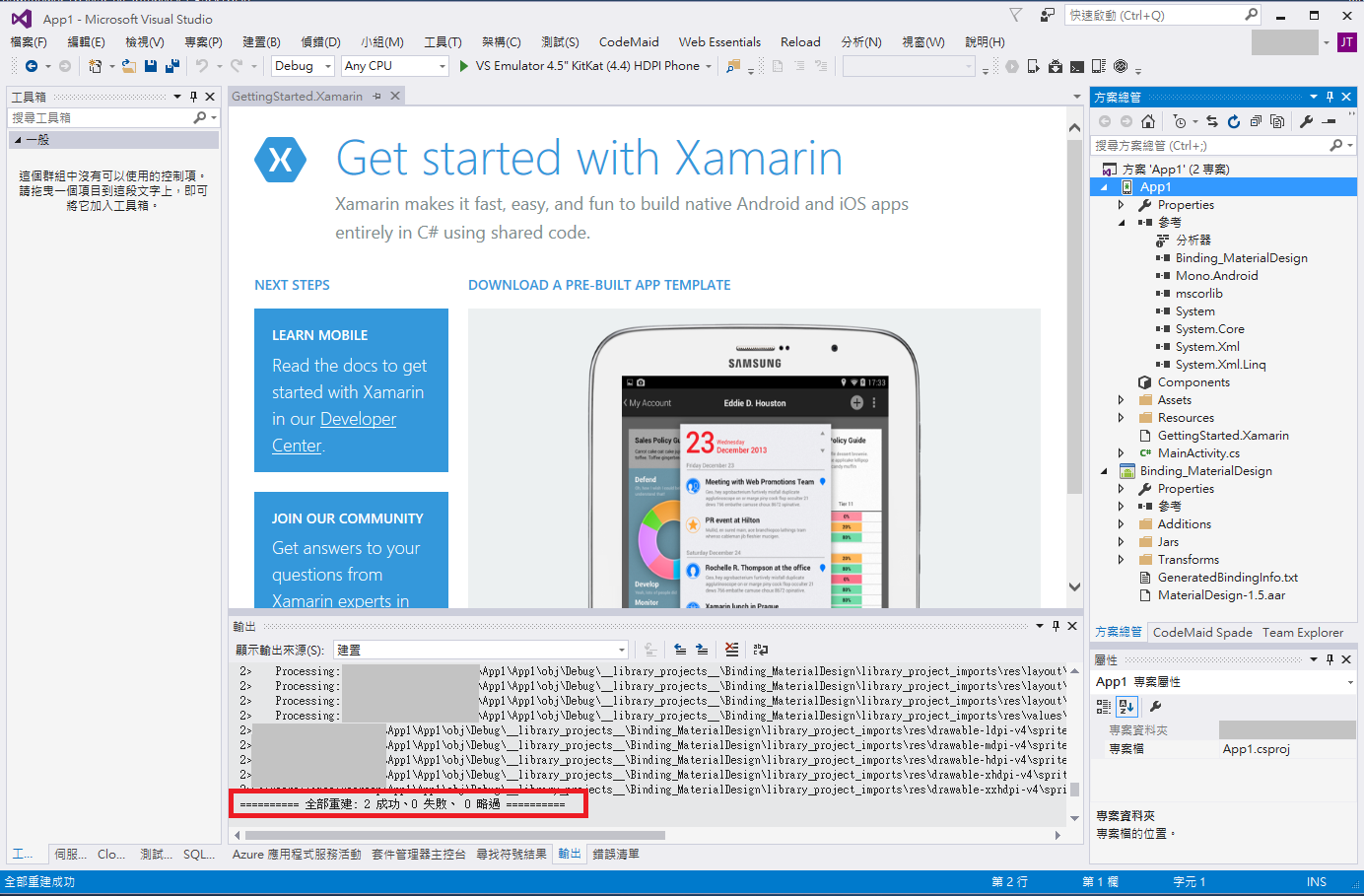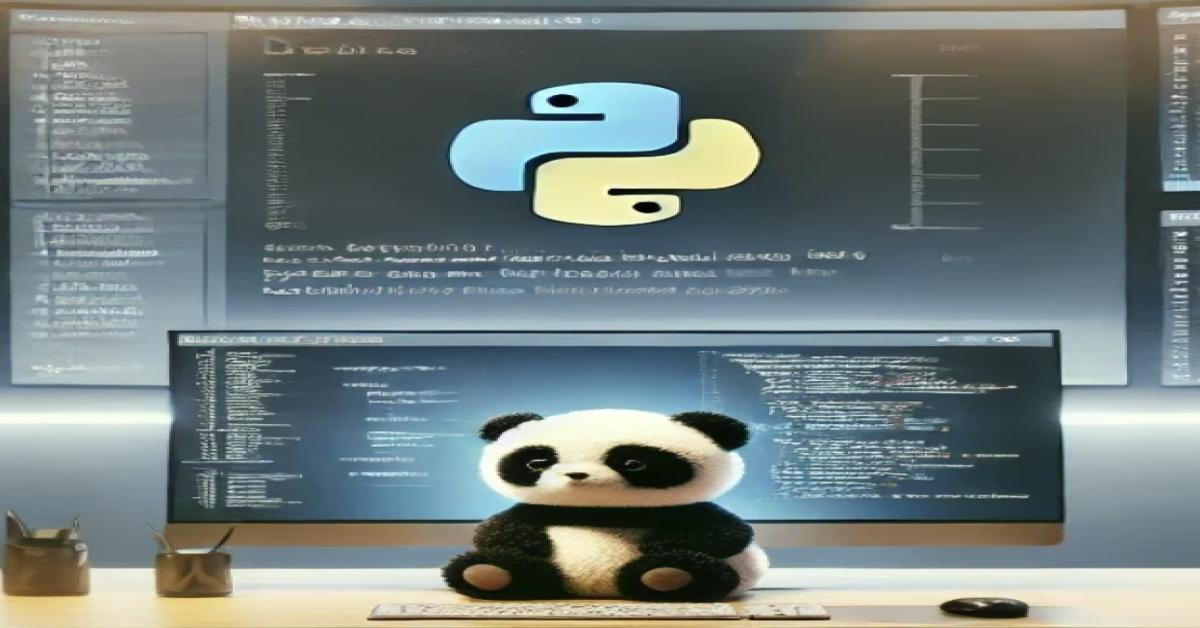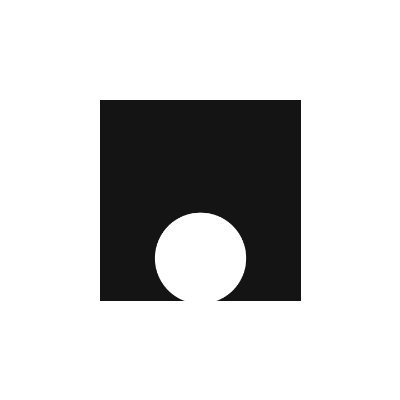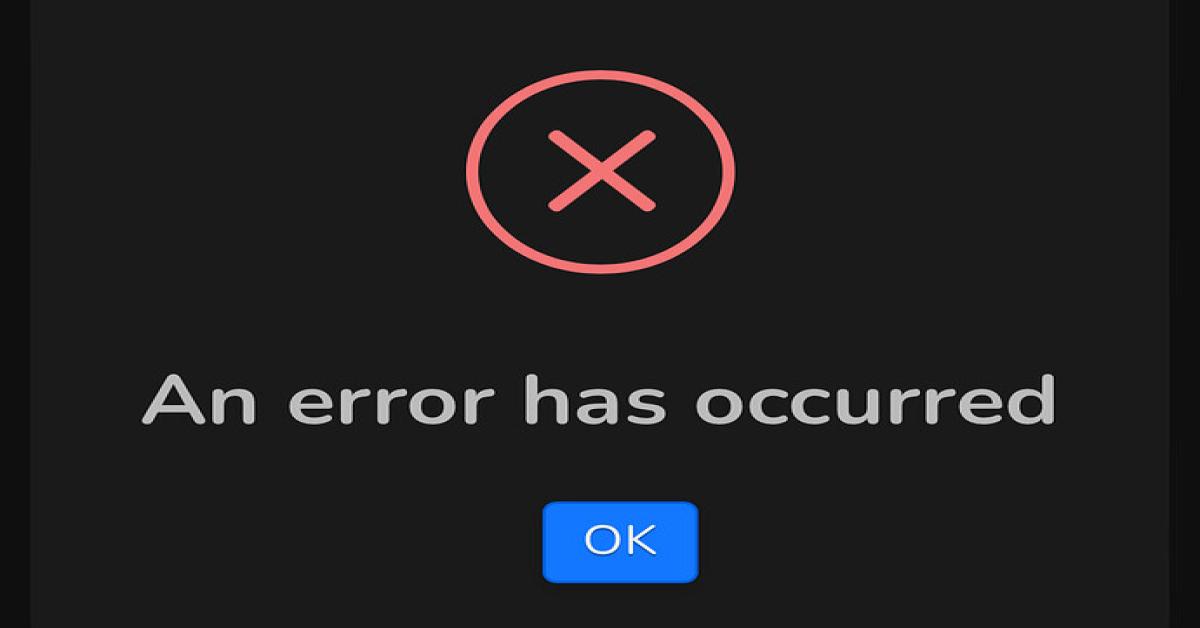如何快速的在Visual Studio當中讓Xamarin.Android Binding Android Archive Library(aar檔)
主題: |
如何簡便的在Visual Studio當中讓Xamarin.Android快速的Binding Android Archive Library(aar檔) |
文章簡介: |
透過此篇文章的解說,你將能清楚的知道如何在Visual Studio當中使用Xamarin.Android時,快速的引用 Android Archive Library(也就是aar檔)。 |
作者: |
James Tsai |
版本/產出日期: |
V1.0/2015.12.29 |
1. 前言
• 常常會遇到有人在Xamarin.Android開發時,想要像在Android Studio當中直接引用很多人在網路上貢獻的aar。而透過Xamarin的Android Class Library Binding的技巧也是可以將aar檔引入到Xamarin.Android的專案來使用。而在這邊我們更要介紹一個好用的小工具,讓Xamarin.Android要使用這些aar檔更加的方便簡單。
2. 環境準備
• Windows 8/8.1/10
• Visual Studio 2012/2013/2015 (建議VS2015)
3. 本文
在Visual Studio當中編譯Bindings Library Project發生錯誤。
• 首先我們先到這個網址下載Visual Studio的extension來安裝,安裝完畢後就可以到Visual Studio當中開啟一個Xamarin.Android的專案。
https://visualstudiogallery.msdn.microsoft.com/3a3257c7-473a-4790-9610-9a561eed0b8c
• 接著在專案當中,找到參考,右鍵選單當中點選”Add dependency var gradle(Generates Android Binding project)”這個選項。
• 在Set Android SDK Home的對話視窗中,設定Android SDK所在的路徑。
• 設定好後,在Add new dependency var gradle的對話視窗當中,鍵入你想要使用的aar的名稱。在該對話視窗當中,也有一個連結點選,提供你一些建議的libraries。
• 鍵入material這個關鍵字,來準備使用Android的material design的一些library。
• 從搜尋建議列表當中,挑選一個想要引用的library。
• 增加好後如下圖所示,接著點選OK。
• 等待對應的Binding專案建立好了以後,就可以看到原本的專案也自動的將該Binding專案的dll加入好參考了。
• 重新建置一下整個方案,建置編譯成功。接著就到App專案當中開始使用該Library吧!!
4. 參考來源
• Xamarin.GradleBindings
https://visualstudiogallery.msdn.microsoft.com/3a3257c7-473a-4790-9610-9a561eed0b8c
• How to call AAR library methods
https://forums.xamarin.com/discussion/46061/how-to-call-aar-library-methods
• Climbing Gumdrop Mountain – Or How To Create Xamarin Android Bindings
https://codemilltech.com/climbing-gumdrop-mountain-or-how-to-create-xamarin-android-bindings/
• Build software better - Android AAR 類別庫的使用與分享
http://35around.blogspot.tw/2014/07/build-software-better-android-aar.html